자세한 Excel 예제 카운트다운
- WBOYWBOYWBOYWBOYWBOYWBOYWBOYWBOYWBOYWBOYWBOYWBOYWB앞으로
- 2022-12-07 17:03:014369검색
이 글은 excel에 관한 지식을 소개합니다. 주로 카운트다운 카드를 만드는 방법을 소개합니다. 모두에게 도움이 되기를 바랍니다.
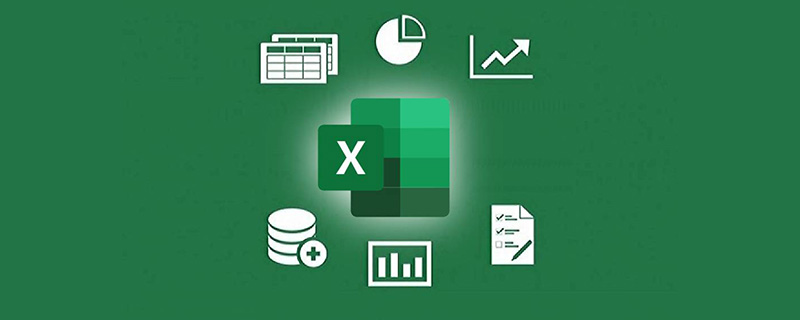
관련 학습 권장사항: excel 튜토리얼
일상 업무에는 대학 입학 시험까지 n일, 프로젝트 종료까지 n일 등과 같은 일부 카운트다운 응용 프로그램이 있는 경우가 많습니다. VBA 코드와 결합된 Excel의 날짜 기능을 사용하여 강제로 새로 고쳐 카운트다운 카드를 만듭니다.
먼저 효과를 살펴보겠습니다.

구체적인 단계를 살펴보겠습니다.
1단계 휴일 종료일이 2022년 9월 14일 0시라고 가정하고 다음을 입력합니다. 남은 정수 일수를 구하려면 C2 셀에 수식을 입력하세요.
=INT("2022-9-14"-NOW())&"天"2단계 D2 셀의 사용자 정의 형식을 다음과 같이 설정합니다.
hh 시 mm 분 ss 초
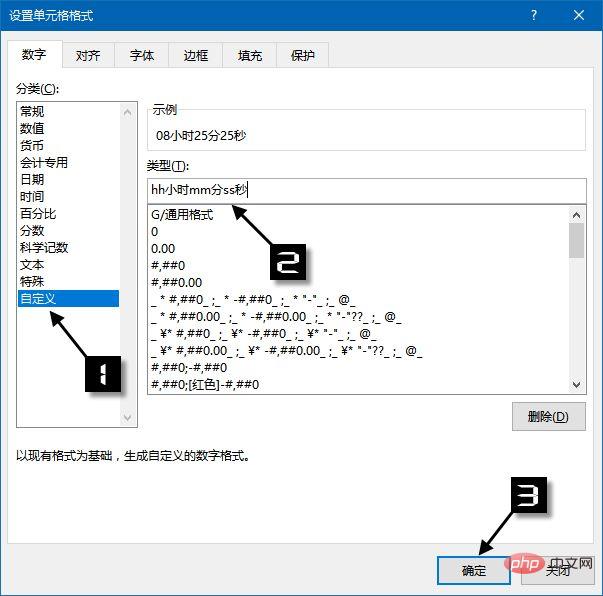
그런 다음 D2 셀에 다음 수식을 입력합니다.
="2022-9-14"-NOW()
NOW 함수는 휘발성 함수이지만, 재계산을 트리거할 수 있는 작업이 워크시트에서 수행되지 않으면 수식 결과가 실시간으로 자동으로 새로 고쳐질 수 없으므로 예약된 새로 고침을 위한 VBA 코드를 추가해야 합니다.
3단계
Sub Macro1()
Application.OnTime Now + TimeValue("00:00:01"),"Macro1"
Calculate
End Sub
Private Sub workbook_open()
Macro1
End Sub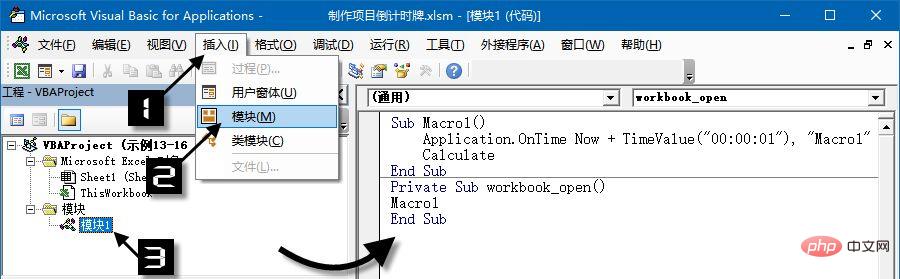
코드에서 "00:00:01"은 새로 고침 시간이 1초라는 의미이며, 실제 사용 시 필요에 따라 설정할 수 있습니다. 예를 들어 새로 고침 시간을 1분으로 설정하고 싶다면 이 부분을 "00:01:00"으로 수정하면 됩니다.
Step 4 [프로젝트 탐색기]에서 "ThisWorkbook"을 클릭하여 선택하고 오른쪽 코드 창에 다음 코드를 입력한 후 F5 키를 누르면 셀에 카운트다운 효과가 나타납니다.
Private Sub workbook_open() Call Macro1 End Sub
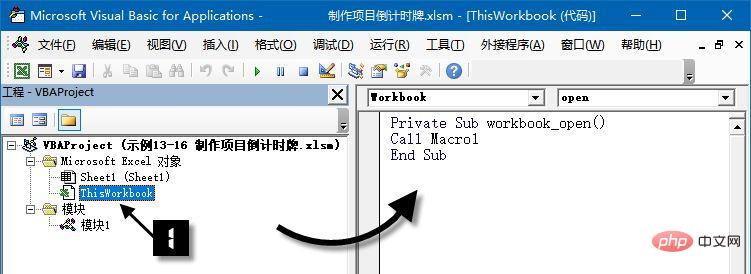

마지막으로 파일을 Excel 매크로 지원 통합 문서(예: xlsm 형식)로 저장합니다.
파일을 다시 열었을 때 그림과 같이 보안 경고가 나타나면 반드시 [콘텐츠 활성화] 버튼을 눌러주세요.
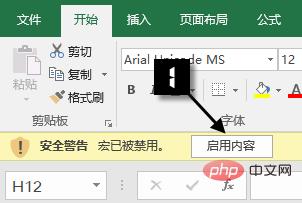
만들기가 완료된 후 엑셀을 열면 시간이 조금씩 줄어들고 누군가에 대한 그리움이 점점 강해지는 것을 볼 수 있습니다...
관련 학습 추천: excel 튜토리얼
위 내용은 자세한 Excel 예제 카운트다운의 상세 내용입니다. 자세한 내용은 PHP 중국어 웹사이트의 기타 관련 기사를 참조하세요!

